Snapchat 是一款具有增强现实功能的相机应用,它允许用户表达自我、享受乐趣,并与亲朋好友分享创意。作为一名创作者,你可以在 Snapchat 上探索各种可能性。 其中一个很酷的功能是视频翻转,它可以让你倒放 Snapchat 视频,创造出更有趣的短视频!听起来是不是很有趣? 你可以用快照做的远不止这些。 你还可以巧妙地使用类似的效果,在 Snapchat 上倒放 TikTok 视频,给你的作品增添不同的维度! 请继续阅读,了解所有能让你的快照焕发活力的神奇方法!
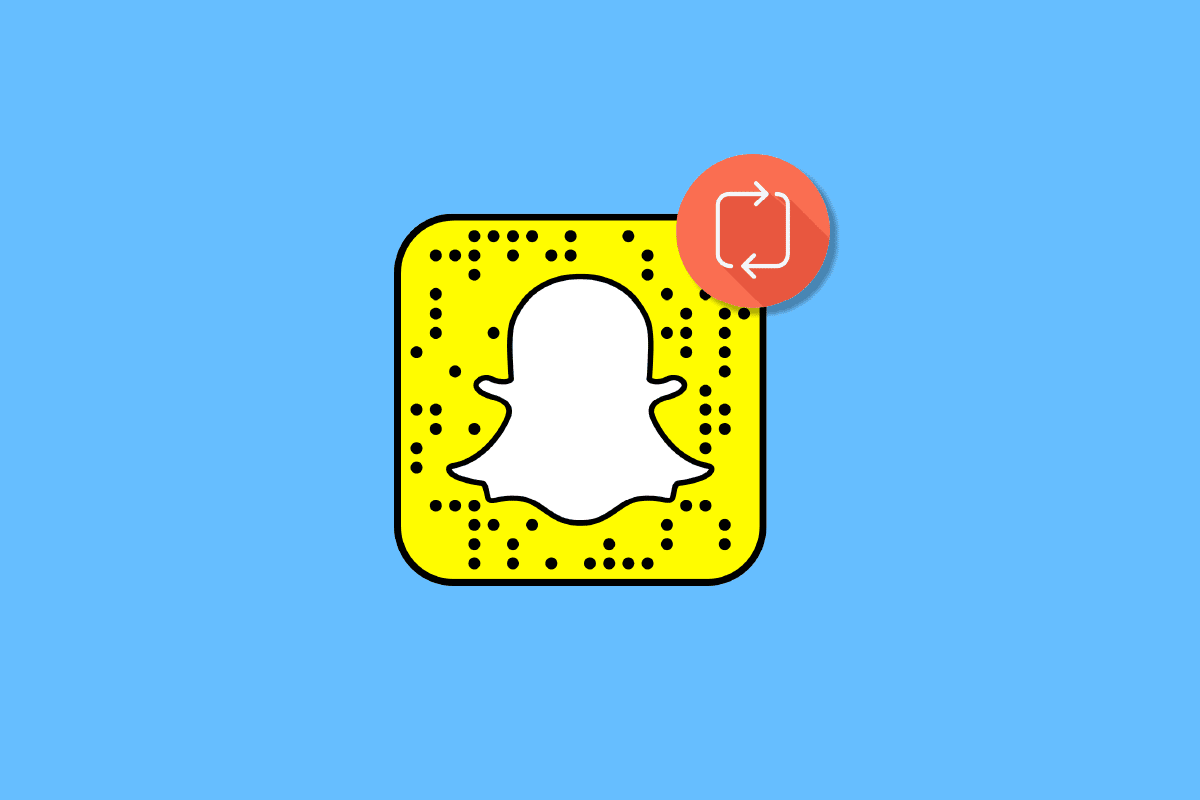
如何在 Snapchat 上反转视频
本文将重点介绍 Snapchat 一个有趣的功能。按照以下步骤,即可在 Snapchat 上轻松倒放视频:
1. 首先,打开你的 Snapchat 应用。
2. 按住相机按钮,开始录制视频。
注意:请确保视频时长不超过 10 秒。
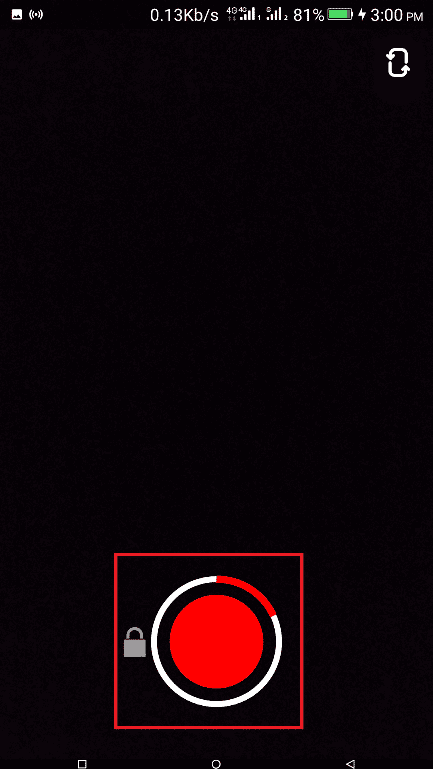
3. 向左滑动屏幕,直到出现反向箭头图标。此时,你将看到视频以倒放形式播放。
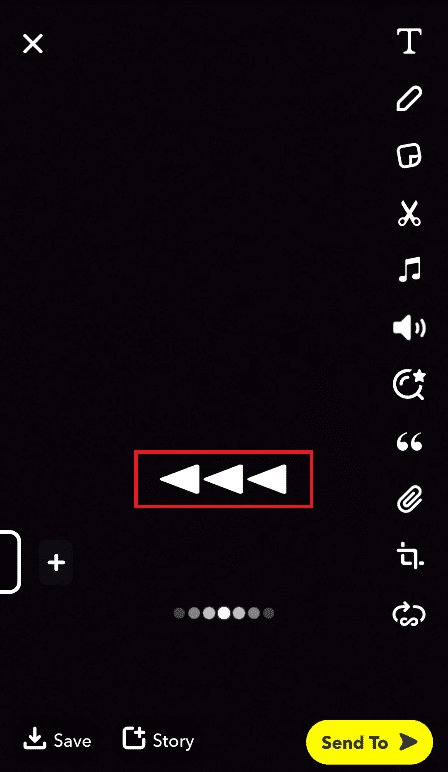
4. 点击屏幕底部的保存选项,将视频保存下来。
注意:你还可以点击“发送给”与朋友分享,或点击“故事”选项将其上传到你的故事中。
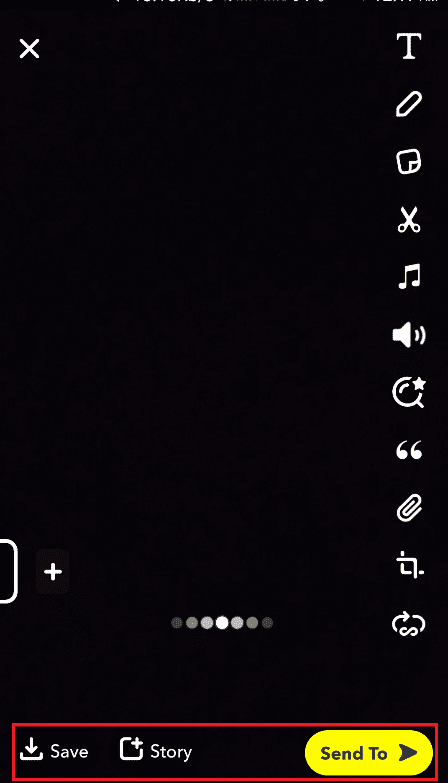
为什么需要在 Snapchat 上反转视频?
当你希望通过倒放的方式来分享你的回忆时,可以使用反向视频效果。 例如,一个有趣的倒放视频场景可以是一辆汽车驶出停车场的视频。 反向滤镜会让汽车看起来像在倒车,并完美地停回停车场。
如何使用视频翻转功能在 Snapchat 上反转视频?
视频翻转是 Snapchat 的一项功能,可以在前后摄像头之间快速切换。 你可以在录制时使用视频翻转,在前后摄像头之间快速切换,然后再应用反向效果。
1. 打开 Snapchat 应用。
2. 决定你希望从哪个摄像头(前置或后置)开始录制。点击并按住拍摄按钮,然后向左滑动即可启用免提录制。
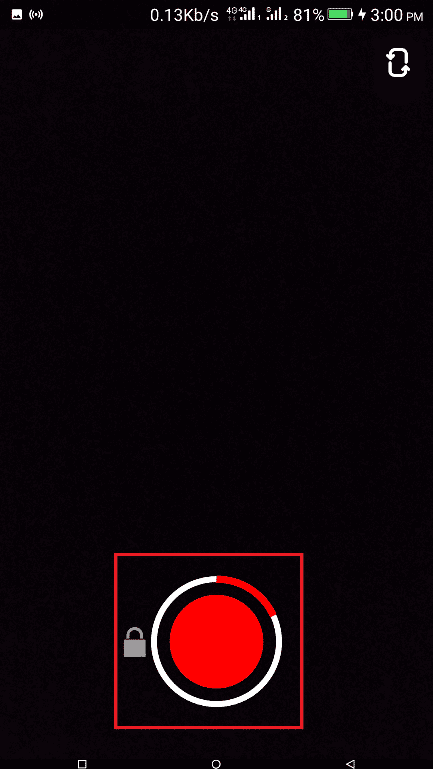
3. 双击屏幕,视频录制将切换到另一个摄像头。
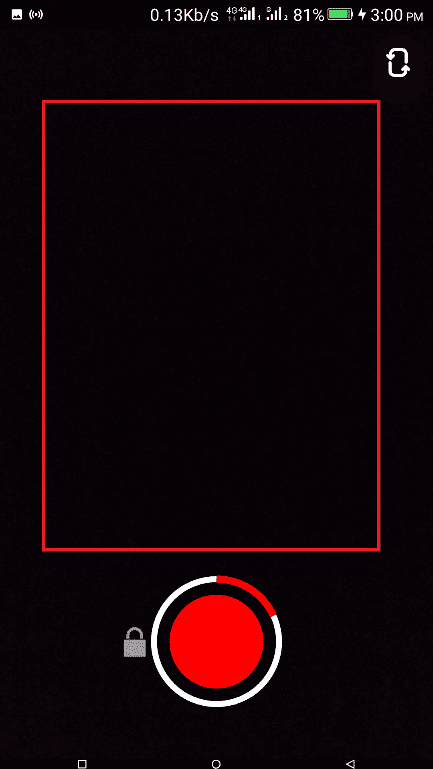
4. 现在,向左滑动屏幕,直到找到反向视频滤镜。
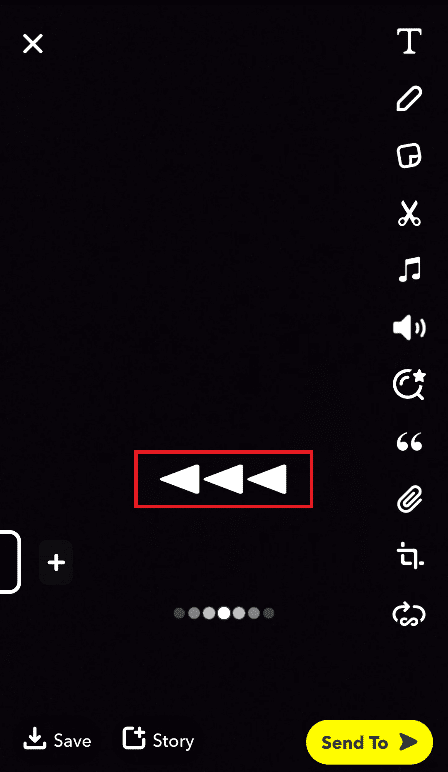
现在你已成功使用了视频翻转功能并应用了反向视频滤镜。
可以在不使用视频翻转功能的情况下反转 Snapchat 上的视频吗?
当然可以。即使不使用视频翻转功能,你也可以在 Snapchat 上反转视频。
如何从手机相册中反转 Snapchat 上的视频?
按照以下步骤,可以从手机相册中反转 Snapchat 上的视频:
1. 启动 Snapchat 应用,并点击“回忆”图标。
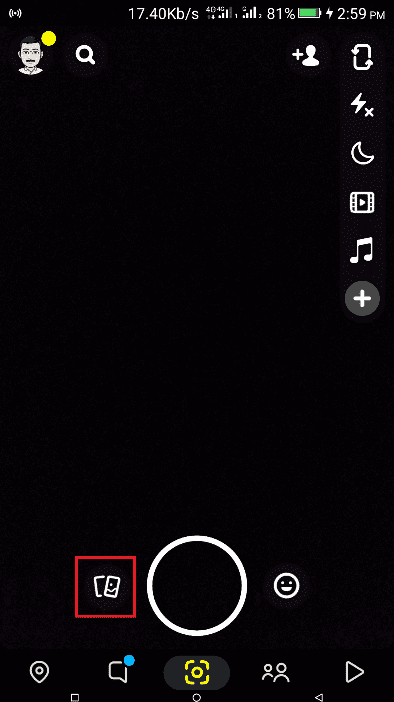
2. 点击“手机相册”,然后选择一个视频。
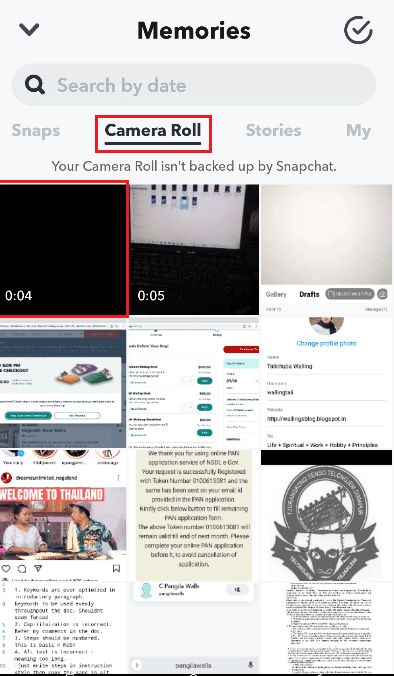
3. 点击右上角的三个点。
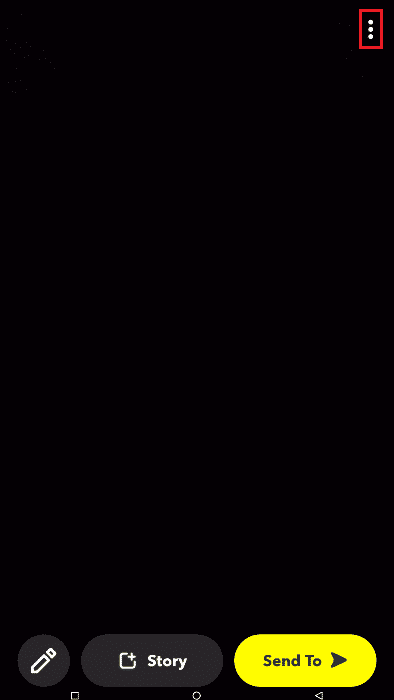
4. 点击“编辑快照”。
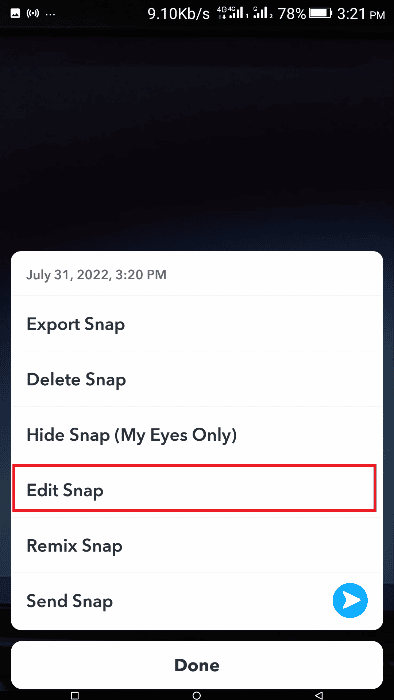
5. 向左滑动屏幕,直到找到倒带效果。
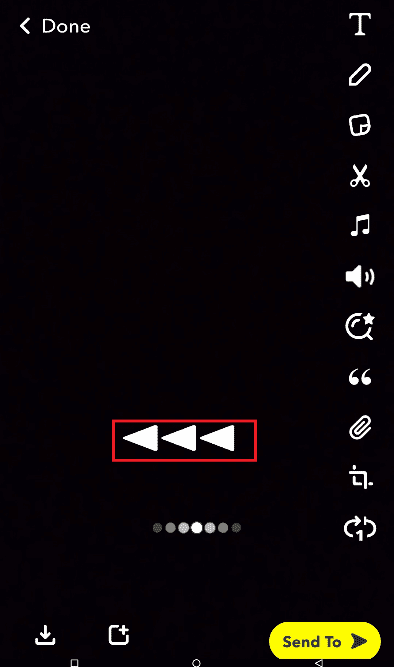
此时,反向视频滤镜已成功应用于你的视频。 你可以选择保存、添加到你的故事中,或者发送给你的朋友。
为什么无法反转 Snapchat 视频?
反向视频滤镜仅适用于使用 Snapchat 应用拍摄的视频。你无法在你从设备上传到 Snapchat 应用的视频中反转快照。
如何在 Instagram 上反转 Snapchat 上的视频?
在 Instagram 上,反向滤镜并非直接可用。 你可以先在 Snapchat 上创建反向视频,然后再将视频上传到 Instagram。 按照以下步骤操作:
1. 打开 Snapchat 应用。
2. 点击“回忆” > “手机相册” > “视频”。
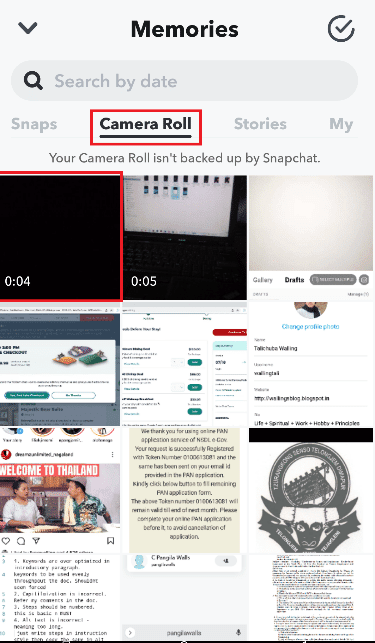
3. 点击三个点按钮,并选择“编辑快照”。
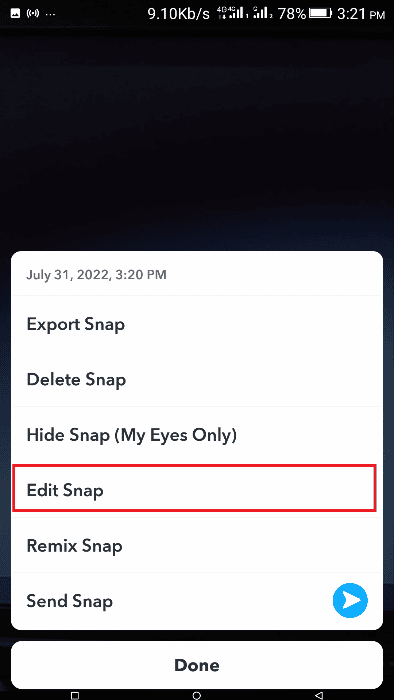
4. 向左滑动,直到找到反向效果。
5. 点击保存图标,将视频保存到你的设备上。
6. 现在,打开 Instagram 应用并发布视频。
为什么你的快照没有反转?
- 反向滤镜仅适用于使用 Snapchat 应用录制的视频。
- 如果快照时长超过 10 秒,则无法应用反向滤镜。
你可以在 Snapchat 上反转 TikTok 视频吗?
是的,可以。 你需要通过 Snapchat 录制视频,然后再将其发布到 TikTok。
如何反转别人的 Snapchat 视频?
你需要先使用屏幕录制应用在手机上录制别人的视频,然后再应用反向视频滤镜。
***
我们希望这篇文章能帮助你了解如何在 Snapchat 上反转视频,以及如何对 TikTok 和 Instagram 中保存的视频应用反向效果。如果你有任何疑问或建议,请在下面的评论区留言。另外,请告诉我们你接下来想学习什么。